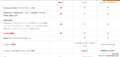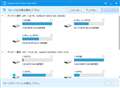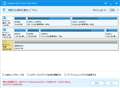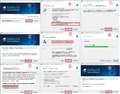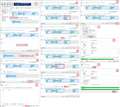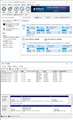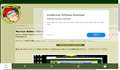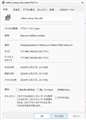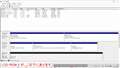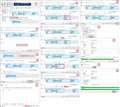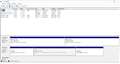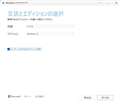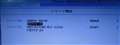���̃y�[�W�̃X���b�h�ꗗ�i�S1393�X���b�h�j![]()
| ���e�E�^�C�g�� | �i�C�X�N�`�R�~�� | �ԐM�� | �ŏI���e���� |
|---|---|---|---|
| 2 | 6 | 2024�N12��30�� 01:41 | |
| 6 | 32 | 2024�N12��29�� 22:57 | |
| 3 | 3 | 2024�N12��17�� 23:18 | |
| 3 | 4 | 2024�N12��9�� 20:37 | |
| 6 | 6 | 2024�N11��22�� 10:56 | |
| 8 | 11 | 2024�N11��12�� 18:55 |
- �u����̍i���݁v�̖��ԐM�A�������͍ŐV1�N�A�����ς݂͑S���Ԃ̃N�`�R�~��\�����Ă��܂�
�m�[�g�p�\�R�� > �x�m�� > FMV LIFEBOOK AH53/G2 2022�N6�����\���f��
�Ō�̂P�䂩���m��Ȃ�����27���~�͍����Ȃ��A�{���͂P�P�Q��O�O�O�~�Ȃ̂�
���̋@��l���Ă�����ł����ǂˁB��������8�f�Ȃ̂��l�b�N�ō��܂Ō������Ă������ǁA
�b�o�t��12�X���b�h�̗ǂ�������Ă���̂ɂˁB
��������8�f�Ȃ�ăo�����X������ˁB�ʂ̃X���łP�U�f�Ɋ��������Ƃ����L�����������ǁA
���X�N���邵���ȐӔC�����ˁB���ꂾ������A�l�����邯�ǁA�`�g�V�V���ƑS�Ė��������
����ǂ��Ǝv�����ǂP�V���~�͏����������Ȃ��B
�`�g�V�V�������Ȃ�̂����������҂��čw������̂��ǂ��ł��傤���B
![]() 1�_
1�_
���̃��f���Ȃ̂Œ��̂ł̍w������{�ł��B����2024�N���f���Ɉڍs���Ă��܂����A�\����2�N�O�Ɠ����ł��B
https://www.fmv.com/store/pc/custom/3272.html
�����Ăǂ̋@���CPU�����i���Ȃ̂ŁA�����I���Ȃ̂�������܂���B
14���㓋�ڂ�WP1������܂����ACore Ultra��155H�ȏ��I�Ԃƍ����Ȃ�܂��B
https://www.fmv.com/store/pc/custom/3272.html
�����ԍ��F26014719
![]()
![]() 0�_
0�_
���}���ւ̍v������
���l�オ��I�����ǔ����
�҂Ă�Ȃ�A�҂�2024���f���ɂ���B
�����ԍ��F26014769
![]()
![]() 1�_
1�_
���������܂����A�~���������������B
�����ԍ��F26014857
![]() 0�_
0�_
���}���ւ̍v������
�������K�v�łȂ��Ȃ�A�҂̂������ł��傤�B
PC�́A�҂Ăΐ��\���オ���Ēl�i����������̂ł�����B
�����ԍ��F26014967
![]()
![]() 0�_
0�_
�����Ƃ���A���̊F�l�����肪�Ƃ��������܂��B
�܂����L�̂o�b�͑��v�Ȃ̂ł��������҂��Ƃɂ��܂����B
���̋@��b�o�t�ƃ������̃o�����X�������ł��ˁA���͏\���ȃX�y�b�N�Ȃ̂ɁB
�`���[�j���O�͕ۏ؊O�ł�����ˁA��߂Ƃ��܂��B
�����ԍ��F26018125
![]() 0�_
0�_
���ʓI�ɒ��r���[�͂���Ȃ̂ł��������҂��Ă݂邱�Ƃɂ��܂����B
�F�l�A���肪�Ƃ��������܂����B
�����ԍ��F26018128
![]() 0�_
0�_
�m�[�g�p�\�R�� > �x�m�� > FMV LIFEBOOK AH77/B3 2017�N10�����\���f��
�ߋ��ɂ����ŁASSD�̊����ƌ������ŁA���k��
QueenPotato������A���L�����܂����B
����������t���[�ŁA�ǂ���ł��N���[���̍쐬���ł��܂�
��Hasleo Backup Suite Free
��https://www.easyuefi.com/backup-software/backup-suite-free.html
��Hasleo Disk Clone
��https://www.easyuefi.com/disk-clone/disk-clone-home.html
����Ɗ��������n�߂܂����̂ŁAC�h���C�u��SSD��128GB��256GB�ior512GB)�֊����������Ƃ����܂��B
��L�́AHasleo Disk Clone�̃y�[�W�̖����̃_�E�����[�h�����܂����B
�O������Ƃ����Ȃ�
�N���[������Ώۂ�I��ʼn������B
�ƕ\�������C�h���C���u���A�lj�����SSD�̃h���C�u�w�肵�āA�f�B�X�N�N���[���������Ηǂ��̂ł��傤���H
���̎��ɒlj���SSD���F������Ă��Ȃ��ƍs���Ȃ��ł����E�E�E
�����茳�ɂ���܂���̂ŁA������g���C���܂��B
���̌�Ŏ��₪����A�������Ē����܂��̂ł�낵�����肢���܂��B
![]() 1�_
1�_
���m�肽���`����
��SSD�̃N���[���̍쐬�ɂ��ā@
���₷�邱�Ƃ́A�ԈႢ�ł͗L��܂��B
���₷�鎞�͌���Ɖ������₵�����������
���Ă��玿������������ǂ��̂ł́B
�ŏ��ƌ��݂ł́E�E�E�E
�����ԍ��F26014776
![]() 1�_
1�_
�L��������܂��B
SSD256���͂��܂����̂ŁA����Hasleo Disk Clone���N�����܂����B
3�Ԗڂ̉摜�̏��ŁA�Ԏ��̃��b�Z�[�W���o�āA
�����łł͖���/���p�łł́AUSB�h���C�u�ւ�windows�̃N���[���쐬�̓T�|�[�g����Ă��܂���
�ƕ\������܂��B
USB�ŃP�[�u�������SSD�ɐڑ����Ă��܂��̂ŁA���b�Z�[�W�Ƃ��Ă͐������ł��B
���̃A�v���ł͏o���Ȃ������ł����A������HDD�ɍ쐬���āE�E�E�ƂȂ�̂ł��傤���H
�����ԍ��F26015178
![]() 0�_
0�_
Hasleo Disk Clone 4.8.0 �ƐV�����o�[�W�����������̂ŏo�������̂��Ǝv���A
Hasleo Disk Clone 4.5.0�փo�[�W�����_�E�����܂������A�������b�Z�[�W���\������܂����B
�o�[�W�����_�E���́A
Hasleo Disk Clone 4.5.0�����s����ƁAHasleo Disk Clone 4.8.0������ƌ�������
�A���C���X�g�[�������āA�C���X�g�[�����܂���
���̃A�v���ƌ������ɂȂ�̂ł��傤���H
�����ԍ��F26015198
![]() 0�_
0�_
>�����łł͖���/���p�łł́AUSB�h���C�u�ւ�windows�̃N���[���쐬�̓T�|�[�g����Ă��܂���
>�ƕ\������܂��B
�����ł����B
�����m�F�����̂͂����Ƌ����o�[�W�����������̂����m��܂���B
�ł́A���̃\�t�g�������Ă݂Ă��������B
�����̍ŏI�łł��B�Љ�T�C�g�͖{�Ƃł͂���܂���B
�EMacrium Reflect FREE Edition 8.0.7783
https://www.majorgeeks.com/files/details/macrium_reflect_free_edition.html
Download(64-Bit)���_�E�����[�h�����������B
�_�E�����[�h�����t�@�C���T�C�X�� 186,003,336 �o�C�g�ł��邱�Ƃ�K���m�F�B
�摜�͋����o�[�W������ SSD(120GB)��SSD(200GB)�Ƀf�B�X�N�N���[��������ł��B
���f�B�X�N�̊Ǘ��ƃN���[���\�t�g�ł̓f�B�X�N�ԍ����قȂ�̂ŗv���ӁB
��Ƃ́A�N���[����/���SSD�݂̂�ڑ����čs�����ƁB
�f�B�X�N�̊Ǘ��ŔF�������f�B�X�N�ԍ����摜�Ɠ����ɂȂ�悤�ɂ���Ɗy�ł��B
�f�B�X�N0 �F �N���[����SSD
�f�B�X�N1 �F �N���[����SSD
�����ԍ��F26015308
![]()
![]() 0�_
0�_
���m�肽���`����
���N���[���ŋ�J�����̂Ȃ�A���̕��������Ă���l�ɃN���[���C���X�g�[���ŋ��ł��B
�����ŋ����Ɛ\���܂��ƁA�܂�����ȁA���ꂢ�� Windows�i OS �j������ł��B
���L�T�C�g���� 8GB�ȏ��USB�������[�X�e�B�b�N���g�p���āA�C���X�g�[�����f�B�A������Ă��������������B
Windows 10
https://www.microsoft.com/ja-jp/software-download/windows10
Windows 11
https://www.microsoft.com/ja-jp/software-download/windows11
�����ԍ��F26015359
![]() 0�_
0�_
�L���������܂��B
�L�L�ɂ�[�������
�N���[���̍쐬���A�����̃A�v�����L���łȂ��Əo�������ƌ������ƂŁA
���낢��ƒ����m�F���ʓ|�����|�����܂����j
�X�e�b�v�Ƃ��ꂼ��̎菇��������Ɠ�����ȁ`
�N���[���ł͖����A�N���[���C���X�g�[���̕��@�ŁE�E�E
�ˑR�����������܂����̂ŔF���͂��Ă��܂����B
JAZZ-01�����
�����N���[���ŋ�J�����̂Ȃ�A���̕��������Ă���l�ɃN���[���C���X�g�[���ŋ��ł��B
�E�L�L�ɂ�[������AAudrey2����̃A�h�o�C�X�ɂ�����܂������A�N���[���C���X�g�[����i�߂Ă݂����Ǝv���܂��B
�菇���m�F�����ĉ������B
�����L�T�C�g���� 8GB�ȏ��USB�������[�X�e�B�b�N���g�p���āA�C���X�g�[�����f�B�A������Ă��������������B
��Windows 11
��https://www.microsoft.com/ja-jp/software-download/windows11
1�EWindows 11 �̃C���X�g�[�� ���f�B�A���쐬����
�@��
�@�@USB�ɍ쐬������@��I��
�@�@��
�@�@USB��win11�̃C���X�g�[���v���O�����H
�@PC�̕���C�h���C�u��128GB��256GB�Ɍ������āA
�@�i256GB�t�H�[�}�b�g�͂��Ă���܂��A
�@����͖��ł��傤���E�E�E�ǂ������Ă��Ȃ��̂Łj
�@��
�@PC��USB�����������āA�N������Ǝ����I�ɃC���X�g�[�����n�܂�ƍl���ėǂ��ł����H
2�E����PC��USB�ŁiF)256GB��ڑ����Ă��܂����A���̏�Ԃ�USB����F�h���C�u�ɃC���X�g�[���o����̂ł��傤���H
8GB��USB�͖����������܂��̂ŁA�l�ʂ�̗�����C���[�W���Ă��������̂ł��B
��肠��A�h�o�C�X�����肢�o�������ł��傤���B
�����ԍ��F26015547
![]() 1�_
1�_
���m�肽���`����
�N���[���͒��߂ł����B
�C���X�g�[���ς݂̃A�v����ݒ�����̂܂܈����p����̂ŕ֗��Ȃ�ł����ǂˁB
���C�Z���X�����ރA�v���͍ăC���X�g�[���Ńg���u�����Ƃ�����̂ŁA���O�������B
�ꉞ�A�����O�ɏo�����u�N���[���Ή�HDD�X�^���h�v���Љ�Ă����܂��B
�E���l�u�� KURO-DACHI/CLONE/CRU
https://kakaku.com/item/K0001410193/spec/
�����Ђ�������@�\��HDD�X�^���h���̔�����Ă��܂��B
�N���[����Ƀp�[�e�B�V��������\�t�g�Ńp�[�e�B�V�����̈ړ��E���T�C�Y���s���Ί����B
�����ԍ��F26015666
![]() 0�_
0�_
�L���������܂��B
�L�L�ɂ�[�������
���N���[���͒��߂ł����B
���C���X�g�[���ς݂̃A�v����ݒ�����̂܂܈����p����̂ŕ֗��Ȃ�ł����ǂˁB
�E�{���̓N���[���ŁA���̊����p���o����ƐV���ȋ�J�͂��Ȃ��čςނ̂ŁE�E
�C�������h�炢�ł��܂��܂������A
���߂āA�A�h�o�C�X�������Y�t�����ߒ����āA�g���C���鎖�ɂ��܂��B
�@�N���[���\�t�g�̃C���X�g�[���菇�ł�����Ȃ��ł���
�@�@�w�͂ł������Ƃ������A���͂Ȃ�����
�ASSD�̃t�H�[�}�b�g�ƍl���ėǂ��ł��傤���H
�@�@�w������SSD�����[�}�b�g����Ă��Ȃ��̂ŕK�v�ȍ��
�B�A�v���̎g�p���@����������Ă���
�@�@����ɂ�����ƕs���������܂���
�@�@�������A���̒ʂ�ɍs���Ώo�����
�C�A�v���ɂ��N���[���̊����m�F
�@�@����͕K�R�Ȏ��ŁA�B���s�Ȃ������ł���Ίm�F�o���邱�Ƃł���
���A�v���̃_�E�����[�h��
�@�Y�t�̗l�ȉ�ʂ��\������āA���̉�ʂ͕��ėǂ���ł���ˁB
���_�E�����[�h�����t�@�C���T�C�X�� 186,003,336 �o�C�g�ł��邱�Ƃ�K���m�F�B
�@�_�E�����[�h�����A�v���̃t�@�C���T�C�Y�͓����ł����B
�@���̃A�v���̎��s��
�@�@���Q�Ƃ��Đi�߂܂����A���s�O�Ɋm�F�������܂��B
�@�i�V���ɂȂ��Ă���i�O�O�j�j
�����ԍ��F26015751
![]() 0�_
0�_
�p����
reflect_setup_free_x64 �����s���A
D�h���C�u�ɃC���X�g�[�����܂���
�iC�h���C�u�̗e�ʂ�����Ȃ��悤�Ɂj
�����ɃC���X�g�[�����I��܂����B
�A�̍�Ƃł����A
�f�B�X�N�Ǘ���C�h���C�u��I�����A�A�ʓr�R�}���h�v�����v�g���J����
256GB��SSD���N���[���ɂ��A�f�B�X�N�Ǘ��ւƖ߂��Ă��܂���
�f�B�X�N�Ǘ��̉�ʂ���A�R�}���h�v�����v�g���J���č�Ƃƌ������ł��傤���H
�i���@��m��܂���̂ŁA�ʓr�R�}���h�v�����v�g���J���Ăƌ�����ƂɂȂ�Ȃ����j
���͂����Ŏ~�܂��Ă��܂�
------------------
c:\windows> system32> diskpart
�@disk�p�[�g���J��
diskpart> list disk
�f�B�X�N�\��
diskpart> sele disk1
�f�B�X�N�m�F�����A�N���[���ɂ���f�B�X�N�I���@
diskpart> clean
�@�f�B�X�N���N���[���ɂ���
diskpart> exit
�@�R�}���h�v�����v�g����
���̌オ�B�̃f�B�X�N�N���[���̏����ɂȂ�܂����A
�ߑO����HDD��copy��i�߂Ă���12�����ɏI��\��ł�
�i�i�s���ɍ�Ƃ��Ă����Ȃ��������Ǝv������i�߂悤�Ɓj
�����ԍ��F26015879
![]() 0�_
0�_
���m�肽���`����
��USB�������[�X�e�B�b�N��}���āA���m�点����URL�́uWindows 11 �̃C���X�g�[�� ���f�B�A���쐬����v�̏��ɂ���u�������_�E�����[�h�v���� �C���X�g�[�����f�B�A�i8GB�ȏ��USB�������[�X�e�B�b�N�j�����܂��B
��
�EUSB�������[�X�e�B�b�N��}������ԂŃ}�V�����N��
��
�C���X�g�[����ʂ̎w���ɏ]���č�Ƃ�i�߂�
�i�ꍇ�ɂ���Ă�Bios����Boot�^�u�ł̋N������1�ʂ�USB�������[�X�e�B�b�N��ݒ�AF1 �L�[���� �� �G���^�[�L�[�������K�v�ɂȂ�ꍇ����܂��j
��
Windows 11 �C���X�g�[���r���ŁAWiFi �ɂȂ���悤�ɑ�����܂��B���L�A������X�L�b�v������@�ł��B
���h���C�o��p�ӂ��āA�h���C�o�����Ă��s���܂��B
�ʓr���܂��B
Windows�C���X�g�[�������܂� 5�`10���ł��B
�����ԍ��F26015904
![]()
![]() 0�_
0�_
���m�肽���`����
��WiFi �Ōq�����ĉ�ʂʼn��L�̎菇�ł��B
�P�FShift + F10 �L�[�������ăR�}���h�v�����v�g���J���܂� (�ꕔ�̃m�[�g�u�b�N PC �ł́AShift + Fn + F10 �������K�v������ꍇ������܂�)�B
�Q�F�v�����v�g���\�����ꂽ��A�E�B���h�E��Ń}�E�X���N���b�N���ăe�L�X�g����͂���K�v������ꍇ������܂�
�^�C�v oobe\bypassnro
3�FEnter �L�[�������܂��B�V�X�e�����ċN�����A�Z�b�g�A�b�v�E�v���Z�X���ĊJ����܂��B
4�F[���[�W����] �� [�L�[�{�[�h] ���ēx�K�ȑI�����s���܂��B
5�F���� �l�b�g���[�N�ɐڑ� ���܂��傤 ��ʂɂ͒lj��̃I�v�V����������܂��A[ �C���^�[�l�b�g������܂���]���N���b�N���܂�
6�F���̉�ʂŁA[�����t���Z�b�g�A�b�v�ő��s]���N���b�N���܂�
�����ԍ��F26015905
![]() 0�_
0�_
�L���������܂��B
JAZZ-01�����
���L����L���������܂��B
�i�L�L�ɂ�[������̐��������Œ����Ă���A���̎���iso�t�@�C���ŁE�E�E�j
���N���[������낤�Ǝv���Đi�߂邱�Ƃɂ��܂����B
�i�A�h�o�C��1��1���m�F���Ă����ƁA�o����l�ɏ����Ă��܂��̂ŏo���������ƁE�E�j
�L�L�ɂ�[������̃A�h�o�C�X��
�@�̃X�e�b�v�͊������܂����̂ŁA�A�������Ċm�F���ł��B
��L�ŁA���̃��x���ł͂Ȃ��ƌ������ɂȂ�����
�N���[���쐬����߂āA���̏������ɃN���[���C���X�g�[����i�ߗl�Ǝv���܂��B
USB�C���X�g�[�����f�B�A�쐬�菇
----------------------
��USB�������[�X�e�B�b�N��}���āA���m�点����URL�́uWindows 11 �̃C���X�g�[�� ���f�B�A���쐬����v�̏��ɂ���u�������_�E�����[�h�v���� �C���X�g�[�����f�B�A�i8GB�ȏ��USB�������[�X�e�B�b�N�j�����܂��B
��
�EUSB�������[�X�e�B�b�N��}������ԂŃ}�V�����N��
��
�C���X�g�[����ʂ̎w���ɏ]���č�Ƃ�i�߂�
�i�ꍇ�ɂ���Ă�Bios����Boot�^�u�ł̋N������1�ʂ�USB�������[�X�e�B�b�N��ݒ�AF1 �L�[���� �� �G���^�[�L�[�������K�v�ɂȂ�ꍇ����܂��j
��
Windows 11 �C���X�g�[���r���ŁAWiFi �ɂȂ���悤�ɑ�����܂��B���L�A������X�L�b�v������@�ł��B
���h���C�o��p�ӂ��āA�h���C�o�����Ă��s���܂��B
�ʓr���܂��B
Windows�C���X�g�[�������܂� 5�`10���ł��B
��WiFi �Ōq�����ĉ�ʂʼn��L�̎菇�ł��B
�P�FShift + F10 �L�[�������ăR�}���h�v�����v�g���J���܂� (�ꕔ�̃m�[�g�u�b�N PC �ł́AShift + Fn + F10 �������K�v������ꍇ������܂�)�B
�Q�F�v�����v�g���\�����ꂽ��A�E�B���h�E��Ń}�E�X���N���b�N���ăe�L�X�g����͂���K�v������ꍇ������܂�
�^�C�v oobe\bypassnro
3�FEnter �L�[�������܂��B�V�X�e�����ċN�����A�Z�b�g�A�b�v�E�v���Z�X���ĊJ����܂��B
4�F[���[�W����] �� [�L�[�{�[�h] ���ēx�K�ȑI�����s���܂��B
5�F���� �l�b�g���[�N�ɐڑ� ���܂��傤 ��ʂɂ͒lj��̃I�v�V����������܂��A[ �C���^�[�l�b�g������܂���]���N���b�N���܂�
6�F���̉�ʂŁA[�����t���Z�b�g�A�b�v�ő��s]���N���b�N���܂�
�����ԍ��F26015940
![]() 1�_
1�_
���m�肽���`����
�f�B�X�N�̊Ǘ��̃X�N���[���V���b�g���A�b�v���Ă��������B
�f�B�X�N�ԍ����ԈႦ��Ƒ厖�ȃf�B�X�N�����������Ă��܂��܂��̂ŁB
Macrium Reflect FREE Edition 8.0.7783 �̃N���[����摜�́A
�f�B�X�N0 �F �N���[����SSD
�f�B�X�N1 �F �N���[����SSD
�ōs���Ă��܂��̂ŁB
�摜�ʂ�̍s�������ꍇ�́A�f�B�X�N�ԍ�����v�����Ă��������B
�܂��A�둀���h�����߂̂��ASSD��2�䂾���ڑ����Ă��������B
�����ԍ��F26016638
![]() 0�_
0�_
�L���������܂��B
�L�L�ɂ�[�������
���L�̉摜�A�b�v���܂�
���f�B�X�N�̊Ǘ��̃X�N���[���V���b�g���A�b�v���Ă��������B
���f�B�X�N�ԍ����ԈႦ��Ƒ厖�ȃf�B�X�N�����������Ă��܂��܂��̂ŁB
����SSD������܂��iD�AX�j
C�h���C�u�A
×�@�f�B�X�N2�̖����蓖�Ă�256GB�̃h���C�u
���\������Ă��܂��B
��Macrium Reflect FREE Edition 8.0.7783 �̃N���[����摜�́A
���f�B�X�N0 �F �N���[����SSD
���f�B�X�N1 �F �N���[����SSD
���ōs���Ă��܂��̂ŁB
���摜�ʂ�̍s�������ꍇ�́A�f�B�X�N�ԍ�����v�����Ă��������B
�Edisk0�@����SSD�iD,X�j
�@disk1�@�N���[����
�@disk2�@�N���[����
�E�B�C�̏��ʼn�ʕ\��������Ă��܂����̂ŁA�����Ŏ~�߂܂����B
�@���{�̓p�[�e�[�V�������\������Ă��܂����A
�@���̍�Ƃł̓p�[�e�[�V����������܂���B
���܂��A�둀���h�����߂̂��ASSD��2�䂾���ڑ����Ă��������B
�i����SSD������܂��iD�AX�j�j
�����ԍ��F26016928
![]() 0�_
0�_
�f�B�X�N�ԍ��̓ǂݑւ����ԈႦ�Ȃ���Ζ�肠��܂���B
�\�����ӂ��č�Ƃ��s���Ă��������B
>�E�B�C�̏��ʼn�ʕ\��������Ă��܂����̂ŁA�����Ŏ~�߂܂����B
>�@���{�̓p�[�e�[�V�������\������Ă��܂����A
>�@���̍�Ƃł̓p�[�e�[�V����������܂���B
�����GPT�f�B�X�N�Ƃ��ď����������ꍇ�ɍ쐬�����
MSR�p�[�e�B�V����(16MB)�ŁA�f�B�X�N�̊Ǘ��ɂ͕\������܂���B
��diskpart�A�N���[���\�t�g�A�p�[�e�B�V��������\�t�g���ŕ\������܂��B
�V�i��SSD(HDD)��MBR�f�B�X�N�ɂ͑��݂��܂���B
�����ԍ��F26016962
![]()
![]() 0�_
0�_
��R�ꂪ����܂��B
�N���[������R�}���h�v�����v�g�ŃN���[���ɂ����Ƃ͍s���Ă��܂��A
��肠��܂����H
�i���@������Ȃ������̂ƁASSD���ɉ������������̂ŗǂ��Ƃ��܂����j
�����ԍ��F26017061
![]() 0�_
0�_
�L���������܂��B
�L�L�ɂ�[������ցA����SSD�̊������������܂����B
������ƕs���ł������AMacrium Reflect FREE Edition 8.0.7783�̑����ʂ𗊂�ɏo���܂����B
����Ō̏Ⴕ�Ȃ�����̕���������6�N�ȏ�͍s���邾�낤�ƁE�E�E
�D�`�H�̏��̃p�[�e�[�V�����̊W�����̐V�K��SSD�ƈႢ�܂����̂��S�O���Ȃ���̐i�s�ł����B
���ǂ���́A�R�s�[���ƃR�s�[�悪�Ԉ���Ă��Ȃ����Ƃ��J��Ԃ��m�F���āA��蒼��������Ηǂ����낤�ƁE�E
SSD������APC������ɋN���o���܂����̂ŁA�f�B�X�N�̊Ǘ���ʂ��A�b�v���܂��B
��̓L�[�{�[�h�̌������o���邩�H
���߂�USB�ڑ��̃L�[�{�[�h�ɂ��邩�E�E�E
�����ԍ��F26017379
![]() 0�_
0�_
USB������16GB���p�ӏo���܂����̂ŁA
USB�N���f�B�X�N���쐬���܂����B
�쐬����
�u����PC�ɂ����߂̃I�v�V�������g���v
����̓`�F�b�N���O���������ǂ��̂ł��傤���H
���̓`�F�b�N����ꂽ��Ԃō쐬���܂����B
�����ԍ��F26017588
![]() 0�_
0�_
���m�肽���`����
�N���[�������A���߂łƂ��������܂��B
�����ł��B
���f�B�A�쐬�c�[���̌���ƃG�f�B�V�����́A
���f�B�A�쐬�c�[�������s������������
�\�������̂ŁA�\�����e�̂܂܂ŗǂ����
�`�F�b�N���O���Ă�����Ă��ǂ���ł��\���܂���B
�����ԍ��F26017941
![]() 0�_
0�_
�L���������܂��B
�L�L�ɂ�[������̍��A���J�ɃA�h�o�C�X��������ł��ˁB
Macrium Reflect FREE Edition �̘b�̎��ɁA���܂������܂�����
�菇����ʑJ�ڂő����Ă���Ă��܂����̂ŁA���ꂪ��Փx�����������܂����B
�������A��ʑJ�ڂ������Ԕ���₷�������ƌ������Ƃł����B
�i���͂������Ă��o�����ƌ������ł��j
���`�F�b�N���O���Ă�����Ă��ǂ���ł��\���܂���B
�E����PC�Ŏg�p�����ꍇ�ɉe�����邩���Ǝv���܂������E�E
�i�I�v�V�����W��������A�X���[���Ă����ƍl���ėǂ��̂ł��傤���H�j
�E�h���C�u�����߂č쐬�������ł����A
�@�������߂ɍ쐻�������ł��A�N���[���Ȃ̂ŁA���Ȃ��ł���
�����ԍ��F26018047
![]() 0�_
0�_
�m�[�g�p�\�R�� > �x�m�� > FMV LIFEBOOK AH�V���[�Y WAA/J1 Windows 11 Home�ERyzen 5�E16GB�������ESSD 512GB�EOffice���ڃ��f��
�p�\�R���N�����͏�Ƀt�@������]���Ă���Ȃ̂ł����A����PC�͂��ꂪ���ʂȂ̂ł��傤���H�ȑO�g�p���Ă����x�m��AH53/S�͕��ׂ�������Ɖ�]���܂������A��ɉ�]���Ă����L��������܂���B���̏�Ԃ����ʂȂ̂��ǂ����s���Ȃ̂ł����������肢�������܂��B�܂��A�É����[�e�B���e�B��DL���܂������u���g�p�o���܂���v�ƕ\������܂��BBIOS�͍ŐV���Ǝv���܂��B�ڂ������͂��͓Y�������肢�������܂��B
![]() 0�_
0�_
�N���������t�@�b���S��]�Ȃ̂ł��傤���H
the��r�@���@���r���[������ƁA���̂悤�ȋL�ڂ͌�������܂���B
https://thehikaku.net/pc/fujitsu/24LIFEBOOK-WAA-J1.html#oto
�C�ɂȂ�悤�Ȃ�A�ݒ� �� �V�X�e�� �� �� �� PC���s�Z�b�g����@�ŏ������i���J�o���j���Ă݂���A
����ʼn��P���Ȃ���Εx�m�ʃT�|�[�g�֖₢���킹�Ă݂���ǂ��ł��傤���B
�����ԍ��F26003648
![]() 2�_
2�_
�����肪�Ƃ��������܂��B�N�����͂����ƃt�@������葱���Ă����Ԃł��B�X���[�v��V���b�g�_�E���̎��ȊO�͉���Ă��܂��B�x�m�ʂɖ⍇�����ł����A���L�҂̂�������Ǝv�����e���Ă݂܂����B
�����ԍ��F26003679�@�X�}�[�g�t�H���T�C�g����̏�������
![]() 0�_
0�_
the��r�͎��@�ł̃��r���[���s���Ă���T�C�g�ł��B
�L�����������AFAN�͎~�܂邱�Ƃ͂Ȃ��A�G���R�[�h���ȊO�͂��邳���������Ȃ����x��FAN���i29�`32db�j�Ȃ悤�ł��B30db���Ƃ����₫�����x�̉��ƂȂ�܂��B
�ȓd�͐��̍���CPU�̓��ڂ������f���ł���Ζ����ɂȂ�܂��B
https://thehikaku.net/pc/fujitsu/22LIFEBOOK-WU2-G2.html#oto
�����ԍ��F26003779
![]()
![]() 1�_
1�_
�m�[�g�p�\�R�� > �x�m�� > FMV LIFEBOOK AH53/C 2011�N�t���f��
![]() 0�_
0�_
���K�i��͖�肠��܂���B
https://www.fmworld.net/fmv/pcpm1101/ah/spec/#ah53_c
���W��4GB�i2GB×2�j/ �ő�8GB
���i�f���A���`���l���Ή�DDR3 SDRAM PC3-8500�j
�����C����������PC3-10600 �ł����APC3-8500 �œ��삵�܂��B
�����ԍ��F25986594
![]()
![]() 1�_
1�_
���iCOM��r�\
https://kakaku.com/prdcompare/prdcompare.aspx?pd_cmpkey=K0000510066_K0001640446_K0000054165_K0000624515_K0000027407&pd_ctg=0520
���K�i �iSODIMM DDR3 PC3-8500�j�A���e�ʁi4GB×2�j�Ɣ�r����ƁAAmazon�̃������͈����ł��ˁB
�����ԍ��F25986998
![]()
![]() 1�_
1�_
�e�ɂ��肪�Ƃ��������܂�
�����ԍ��F25987598
![]() 0�_
0�_
8GB�ɂȂ�܂����I
�����ԍ��F25992933
![]() 1�_
1�_
�m�[�g�p�\�R�� > �x�m�� > �_�C���N�g�V���[�Y A574/HW FMVA0500MD_A658 ���i.com���� Core i3�E������4GB���ڃ��f��
https://www.amazon.co.jp/A574-%E7%AC%AC%E5%9B%9B%E4%B8%96%E4%BB%A3Core-i3-4000M-wajun%E3%81%AEWIFI-Bluetooth/dp/B0916311SX?th=1
�F�l(PC���S��)������Ǝv������̂���ɓ���āA�����������ƌ���ꂽ�̂ʼn��u�ȂǂŎ�������Ă���̂ł����A�����Â��̂łǂ��܂Ŏ��������������A�v�Ă����Ă��܂��B
�����Z�b�g�A�b�v��
�EBIOS�A�b�v�f�[�g
�EWindows11�@24H2�K��
�E�h���C�o�̍œK��
�E���k�t�@�C���𓀃\�t�g�y��VLC�v���C���[�A�f�X�N�g�b�v��LINE�AChrome�AFIREFOX�̎���
�Ȃǂ��s��
���K�I�Ƀv���X�Ń�������8GB��lj������ق����ǂ��������v�Ē��ł��A����4GB�����Ȃ��̂�
2000�~�O���8GB�̃���������������,12GB�ɂ��Ă��܂��A������x�͂�����Ǝv������ŁA�����}�V�����Â�����̂�
���������������ɑ��̃}�V���ɂ����ق���
�ǂ��悤�ȋC�����Ă��܂��B
WIFI���{���̎d�l����P������AUSB�h���O�������Ă���悤�Ȏd�l�ŁA�Ȃ��ȂƎv������ŏ��S�ғI�ɂ͂���ł��ǂ��悤��
������������̂ŁA�ǂ��������̂��Ǝv�Ē��ł��B
������g���ɂ��Ă�����������SSD���������܂������S�҂Ɋ��Y�����v���j���O��
�F�l�ƈꏏ�ɍl�������Ƃ��������₵�܂����B
���������m�[�g�pDDR3�̂��̂��������d����������DDR3L1600��1866��I�ׂΑ��v�������o�������邯�ǁA����o���ł��ˁB
![]() 1�_
1�_
9�N�O��PC�ɖ������Windows11����ꂽ�����̐��i�ł��B���W���[�A�b�v�f�[�g�͕��ʂ̕��@�ł͂ł��Ȃ����AOffice���̔����֎~����Ă���{�����[�����C�Z���X�łł��B
��p����Ȃ�MVMe SSD���ڂ�passmark5000�ȏ��PC��I���������ł��傤�B
�����ԍ��F25968980
![]()
![]() 1�_
1�_
��������00615����
���ӂ��܂��B
Windows11���Ή�pc�ɂ����R�c�͎�����p���Ă���̂�23H2����24H2�ɃA�b�v�O���[�h�̓����[�g�ł��܂�����
CPU�̐��\�����ƂȂ��Ă͐S���Ȃ����
���̐����IGPU�̃h���C�o���R�A�����ň���������o��������A��p���l����ƌ������Ƃ͎v���Ă��܂����B
passmark5000�ȏ�ł���Core i7 - 3630QM:�ł��N���A�ł���悤�ł���NVME�ɂ͔�Ή��ȏ�ɂ������Win11�ɑΉ����Ă���킯�ł��Ȃ��A���ʌ��ł������̎茳�ł�Insider�Ŏ����@�Ƃ���HP�@EliteBOOK8470W�ł���CPU�����ڂ��ꂽ���f�����^�p���Ă��܂��B
Win11�Ή��ƂȂ��8����ȍ~�̃��f���ł��̃X�R�A���N���A�ł��郂�f����T�����ق����ǂ��Ƃ����͎̂��R�Șb�ł��ˁB
���̏������N���A�ł�����̂ɑ��߂ɑւ��邱�Ƃ𐄏�����̂��m���ɖ���ł��ˁB
���C�Z���X�ɂ��Ă͐��ł��B
�����Ă��������Ċ��ӂ��܂��B
�����ԍ��F25968989
![]() 1�_
1�_
�����K�j�E��584����
���F�l(PC���S��)�����ꑊ�����g���ۂ̑�
WIN10�̕����ǂ������悤�ȁB
����ɂ�����ƑS�ł������Ȋ����ł��B
�����ԍ��F25968995
![]()
![]() 2�_
2�_
��������PC�͖�2���~�����ɓ���܂��B
https://www.yrl-qualit.com/shop/shopdetail.html?brandcode=000000013325
�A���A��L�̏��i��SSD��NVMe�ł͂Ȃ��\��������܂��B
�����ԍ��F25969056
![]()
![]() 1�_
1�_
����MOON����
Win11�ł����͖��Ȃ��ƍl���܂��B
Win10�ł��ƃT�|�[�g�I���̃^�C�����~�b�g������̂ƁA11�����Ȃ��Ƃ����܂ł�10�ƍ����ς��Ȃ��Ƃ������z�����͎����Ă��邽�߂ł��B
���ӌ��̒͊��ӂ������܂��B
��������00615����
�����A����͗ǂ��I�����̒����ӂ��܂��B
�m����NVME�ł͂Ȃ��ł���2.5�C���`��SATA�ł��̂ŁA��Ŋ뜜���M.2�@SATA�łȂ����܂��s��Ƀp�[�c������̂ŁA��X�ɍ���Ȃ����ł��B
�����ԍ��F25969149
![]() 0�_
0�_
���S�҂ɂ������߂���PC�ɂ��Ă̖ڈ����킩��܂����B
2���~��N���X��INTEL8����ȍ~��i5���f���ȏォ��I�肵��WIN11�ɂ�������Ƃ悢�Ƃ������Ƃł��ˁB
Win10�T�|�[�g�I���������Ă��܂����A�T�d�ɑΉ��������Ǝv���܂��B
�����ԍ��F25969950
![]() 0�_
0�_
�m�[�g�p�\�R�� > �x�m�� > FMV LIFEBOOK AH77/E 2011�N�~���f��
���N���炢�O����SD�J�[�h�������Ƃ����Ă��܂���ł����B
�����ASD�J�[�h��2���������Ă݂܂������ls�L����܂���B
���x���}���Œ����J��Ԃ��܂������E�E�E�E
�G�N�X�v���[���ł�accu�l�ł����A�h���C�u�\��������܂���ł����B
���win10�̃A�b�v�f�[�g���s���܂����̂Ń\���̉e�����L��̂��ȁH
�Ǝv���Ȃ���E�E�E
�n�[�h�I�ɐڐG�s�ǂ͍l���ɂ������E�E�X���b�g�̌̏�H
USB�h���C�u�͔F������܂����B
�Â�PC�Ȃ̂ŁA��肪�o�Ă��Ă����������Ԉ�ł����A
���Ɋm�F�A�Ή����@�}�L��܂�����A�h�o�C�X�����Ȃ��ł��傤���H
![]() 1�_
1�_
������[�E�E�E�@
6/15�ɂ����k���Ă����E�E�E�ς݂܂���A
�ł��A������L��E�E�E�E
�����ԍ��F25943828
![]() 2�_
2�_
�h���C�u���^�[����������������Ȃ��̂ŁA�f�B�X�N�̊Ǘ��Ńh���C�u���^�[��lj����Ă��������B
����A�J�[�i�r�p��SD�J�[�h��MP3��lj����悤�Ǝv������A��L�̏ł����B
�����ԍ��F25943834
![]() 1�_
1�_
���m�肽���`����
��SD�h���C�u���F������Ȃ��Ȃ���
Windows�̃f�o�C�X�}�l�[�W���[��SD�J�[�h���[�_�[���������\������Ă��邩�m�F��
�h���C�o�폜���āA�ăC���X�g�[��
�����ԍ��F25943887
![]() 1�_
1�_
���m�肽���`����
����SD���h����@�ނ����������ł��m�F���Ă݂����
SD�Ȃ̂��@�ޑ������炢�͉���ł���
�����ԍ��F25944144
![]() 1�_
1�_
�x�m�ʂ�Q&A�Œ��ׂ��H
https://www.fmworld.net/cs/azbyclub/qanavi/jsp/qacontents.jsp?PID=6906-8964
�́A�u�Â�OS�̃p�\�R����V�����o�[�W�����ɃA�b�v�����Ďg�������ꍇ�A�p�\�R���f�l�́A�������ăv���ɔC���������ǂ��v�ƃA�h�o�C�X���ꂽ�̂��v���o���܂����B
���͂ł��Ȃ�A�u����A�e�f�o�C�X�̐V����OS�ɑΉ������h���C�o��T���ė��āA�C���X�g�[���o���邮�炢�̃X�L���́A�Œ���A�����ĂȂ��Ƃˁ`�v���āA����ꂽ�������B
�����ԍ��F25944238
![]() 1�_
1�_
http://www.fmworld.net/fmv/pcpm1110/ah/spec/
�����g�p�\��SD�������[�J�[�h�͍ő�2GB�A
��SDHC�������[�J�[�h�͍ő�32GB�A
��SDXC�������[�J�[�h�͍ő�64GB �܂łƂȂ�܂��B
�����ԍ��F25944547
![]() 0�_
0�_
�L��������܂��B
���h���C�u���^�[����������������Ȃ��̂ŁA�f�B�X�N�̊Ǘ��Ńh���C�u���^�[��lj����Ă��������B
�E������ƒ��ׂȂ��Ɠ���ł��ˁA���̂�����������Ȃ����Ă݂����B
��Windows�̃f�o�C�X�}�l�[�W���[��SD�J�[�h���[�_�[���������\������Ă��邩�m�F��
�h���C�o�폜���āA�ăC���X�g�[��
�E����͂���Ȃ�o����̂ł��傤���H
�@�f�o�C�X�}�l�[�W���[�̃v���p�e�B�Ă͐���ɓ��삵�Ă��܂��ƕ\�����ꂽ�̂ŁA�폜���l���܂��������̌オ�S�z�Ŏ��{���Ă��܂���B
������SD���h����@�ނ����������ł��m�F���Ă݂����
�E����PC�iah77/b3�j�ł͐���ɔF������Ă��܂��B
�@����ŃA�v����SD�ɃR�s�[���āA����PC�ɓ���悤���Ǝv�����̂ł����E�E�E
���́A�u�Â�OS�̃p�\�R����V�����o�[�W�����ɃA�b�v�����Ďg�������ꍇ�A�p�\�R���f�l�́A�������ăv���ɔC���������ǂ��v�ƃA�h�o�C�X���ꂽ�̂��v���o���܂����B
�E�o�C�I�X���N�����āASD�J�[�h�̔F���ݒ�i�H�j��OFF�ɂȂ��Ă��Ȃ����Ǝv���A�o�C�I�X�̋N����w�͂��܂������ʖڂł����B
�@AH77/B3�̃}�V���ł͏�肭�o�C�I�X��ʂ��N������̂ł����E�E
win10�̍ŏI�ƌ���������̃A�b�v�f�[�g���ς܂��܂����B
����SD�J�[�h���F���o���Ȃ��ƌ��������́A���̑O�̂��Ƃł����E�E�E
�o�C�I�X�m�F�����Ȃ��ƍs���Ȃ��̂ł����A��肭�o�C�I�X��ʂ��N���o���Ȃ�
�i�x�m�ʂ̃��S���\������Ă���Ƃ��ɁAf2�L�[��A�ł���Ƃ����Ă���̂ł����E�E�E�j
�܂���PC�̃o�C�I�X�m�F�����āA
�����ԍ��F25951773
![]() 0�_
0�_
�܂��������ĂȂ�������ł��ˁB
BIOS�ւ̓�����́A�u[F2]�L�[�܂��́A[F12]�L�[�A�Łv�������Ǝv���̂ŁA[F2]�L�[���_���Ȃ�[F12]�L�[��A�ł��Ă݂�B
�ŁA�܊pBIOS�ɓ���Ȃ�A���ӎ������E�E�E
�N���̗D�揇�ʂƂ��ݒ肷�鍀�ڂ�SD�J�[�h��[����]�ɂ��鎖�B
�����A��������[�L��]�ɂ����Ⴄ�l���D���ɁA�͂܂��čs���������݂����x���������E�E�E(�d���I�t���SD�J�[�h��}���������Ŏg����������l�́A���[�L��]�ɂ�����_��)
���̐l���A�h�o�C�X���Ă���u�h���C�u���^�[�v�ɂ��ẮA���͕��������������̂ŃX���[���܂��B
������C�ɂȂ����̂́A�u�f�o�C�X�}�l�[�W���[�ł�SD�J�[�h�X���b�g�Ɋւ���h���C�o�[�̊m�F�̎d���v�Ȃ�ł����B
�l�I�ɁA���܂ŁASD�J�[�h�X���b�g�̃h���C�o�[�̊m�F�Ȃ�Ă����������������̂ŁA�ǂ��ɂ���ȂƒT������A"SD"�̕����̓��������ڂ��o�ė��Ȃ��Ƃ����������߂Ēm������ł��B
SD�J�[�h�X���b�g�Ɋւ���h���C�o�́A������������
[�V�X�e���f�o�C�X]�̏��̃t���b�v�_�E���H[>]����N���b�N�������[Intel(R) PCI Express Root Port�E�E�E�ȉ��|�[�g�ԍ�]�������݂����ł��ˁB
�u�h���C�o�͐���ɁE�E�E�v�Ə����Ă���Ƃ������́A�����͊m�F�ς݂������Ƃ������ł��傤���H
�x�m�ʂ�Q&A(�O�Ƀ����N��\������)�̒��ŁA�u�h���C�o�̍Ō�̕��̃|�[�g�ԍ��ɂ���āA�F���o���Ȃ��Ȃ�ꍇ������v�Ƃ̋L�ڂ���܂��B
����ɏ]���āA�L���ȃ|�[�g�ԍ��̃h���C�o�ɕύX���Ă݂ẮH
�����ԍ��F25952240
![]()
![]() 0�_
0�_
�����A�Y���Ƃ��낾�����B
�h���C�o�����ւ���ꍇ�A�s�������Ƃ͌����A���܂Ŏg���Ă��h���C�o���ɍ폜���Ă͂����܂���B
���������Ƀ_�E�����[�h���āA��ɃC���X�g�[�����āA����ɓ��삷�鎖���m�F���Ă���A�Ō�ɍ폜�ł��B
�Ȃ�Ȃ�A���̕s��̋N�����Ă�Â��h���C�o���A(����炢�Ȃ�)�c���Ēu���������ǂ����炢�B
�����łȂ��ƁA��Łu�h���C�o�̃��[���o�b�N�v�̍��ڂ��g���Ȃ��Ȃ�̂ŁB
�u�h���C�o�̃��[���o�b�N�v���N���b�N������u�L���ȃh���C�o��������܂���v�ƕ\�����ꂽ�o���A����܂��H
��ɍ폜���Ă��܂�����A�����Ȃ��Ă��܂��̂ŁE�E�E�@(�����̌o���k�ł�)
�����ԍ��F25952256
![]()
![]() 0�_
0�_
�L��������܂��B
�Ȃ��Ȃ��o�C�I�X��ʂɂ͓���Ȃ��āE�E�E
�l�b�g���ɁA�I�����Ɂu�V�t�g�v�{�^���������ēd���𗎂Ƃ��A
�N�����ɁuF2�v�{�^���������ƃo�C�I�X��ʂ��\�������ƌ����̂����āA
�������Ƃ���A�o�C�I�X��ʂ��\������܂����B
���N���̗D�揇�ʂƂ��ݒ肷�鍀�ڂ�SD�J�[�h��[����]�ɂ��鎖�B
�����A��������[�L��]�ɂ����Ⴄ�l���D���ɁA�͂܂��čs���������݂����x���������E�E�E(�d���I�t���SD�J�[�h��}���������Ŏg����������l�́A���[�L��]�ɂ�����_��)
�E�uSD�v�Ƃ����p�ꂪ�Ȃ��āASD�J�[�h�ł̋N���͏o�������̂ł͂Ǝv���Ă��܂��B
��[�V�X�e���f�o�C�X]�̏��̃t���b�v�_�E���H[>]����N���b�N�������[Intel(R) PCI Express Root Port�E�E�E�ȉ��|�[�g�ԍ�]�������݂����ł��ˁB
�E���̗p�ꂪ�����炸�E�E�E
���u�h���C�o�͐���ɁE�E�E�v�Ə����Ă���Ƃ������́A�����͊m�F�ς݂������Ƃ������ł��傤���H
�E�f�o�C�X�}�l�[�W���[�Ŋm�F�������ʂł���A������m�F�����킯�ł͗L��܂���B
���h���C�o�����ւ���ꍇ�A�s�������Ƃ͌����A���܂Ŏg���Ă��h���C�o���ɍ폜���Ă͂����܂���B
���������Ƀ_�E�����[�h���āA��ɃC���X�g�[�����āA����ɓ��삷�鎖���m�F���Ă���A�Ō�ɍ폜�ł��B
�E�_�E�����[�h�E�E�E�Ƃ́H
�@���̃h���C�o�[�ł��傤���H
�����ԍ��F25957607
![]() 0�_
0�_
�ȂA���Ă�ꏊ�Ƃ��ׂ���Ƃ����ݍ����ĂȂ��悤�ȁE�E�E
�EBIOS��ʂł́A�N�����̗D�揇�ʂ�SD�J�[�h���ɂ��邩�A�L���ɂ��ĉ��Ԗڂ��̏��ʂ�ݒ肷��E�E�E�Ȃ̂ŁA��{���̐ݒ�͖{���ł́u�����v�ɂ��鎖�𐄏��E�E�E�Y�t�ʐ^�́A��(0�F�Z�J���_��)���e�ʂ��炵��SSD(���C���h���C�u)�Ǝv���A��(1�F�v���C�}��)�́A�ǂ�������Ȃ��B(DVD�h���C�u�����H)�E�E�E�����ݒ肪�t�̂悤�ȋC�����邪�B
��ŁASD�J�[�h�X���b�g�͂��������ꏊ�ɂ͕\������Ȃ��̂ŁA���Ă�ꏊ���Ⴄ�B
�E�h���C�o���\�������ꏊ�́u�f�o�C�X�}�l�[�W���[�v��ł��B(����Dell�m�[�g�ł́u�V�X�e���f�o�C�X�v�̏��ł��B)
10/30(��)�̎������e�������_�ŁA�uwindows10�փA�b�v�f�[�g������SD�J�[�h��F�����Ȃ��Ȃ����v�Ƃ����L�[���[�h�ŃO�[�O������������A�����N��\�����x�m��Q&A�̍X�ɐ�ŁA�Y�o�������̐ݒ�@���ڂ��Ă܂����B(�Ȃ̂ŁA��������������Α��v���낤�Ǝv�����̂ł���)
�����A�ēx����������A���������Ȃ��Ă܂��ˁB
���A�O�[�O���������Ă��g�b�v�\���́u�m�[�gPC��ł�SD�J�[�h�̃h���C�o�̕\�����@�͗l�X�ŁA���[�J�[��^�ԁA���������A�`�b�v�Z�b�g�̈Ⴂ�ɂ���āA�S�R�Ⴄ�v�Ƃ������̂��肪�q�b�g����悤�ɂȂ��Ă܂��B
�Ӑ}�I�ɐ������B����Ă��܂����悤�ȁE�E�E(�Ђ���Ƃ�����A�܂��L���T�|�[�g�Č��ɐG��Ă��܂������H)
�m�肽���`����A�����ȊO�ŁA�����ň�ʌ����G���W���ŁA�������Ă݂܂������H
���݁A���m�ȉ����@�����t����ɂ́A���[�J�[���ƌ^�Ԃ������ɓ���Ȃ��Ɛ����܂ŒH�蒅���Ȃ������ɂȂ��Ă��܂��Ă܂��B
�����A�ǂ����Ă������@��������Ȃ�������A��芸�����A�x�m�ʂ̖����d�b�T�|�[�g�ɓd�b���Ă݂ẮH
���A���������A�G�N�X�v���[���[��ʂ�PC���ł�SD�J�[�h�h���C�u�̕\���Ɋւ��ĂȂ̂ł����ASD�J�[�h���X���b�g�ɑ}���āASD�J�[�h��F�������������\�������̂����ʂȂ̂ŁASD�J�[�h��}���ĂȂ����܂��́ASD�J�[�h��}���Ă��F�����Ȃ���Ή����\������Ȃ��ē�����O�Ȃ̂ŁA�����͋C�ɂ��Ȃ��ʼn������B
�����ԍ��F25958812
![]() 1�_
1�_
�N�`�R�~�f������
�œK�Ȑ��i�I�т��T�|�[�g�I
[�m�[�g�p�\�R��]
�V���s�b�N�A�b�v���X�g
-
�y�~�������̃��X�g�z200V�E�ߏ��g�[
-
�y�~�������̃��X�g�z����PC2025
-
�y�~�������̃��X�g�z�J�����{�����Y
-
�y�~�������̃��X�g�zO11D mini v2 White CL Hydroshift II build
-
�y�~�������̃��X�g�zO11D mini v2 White SL no LCD build
���i.com�}�K�W��
���ڃg�s�b�N�X
- �m�[�g�p�\�R����������9�I�I �p�r�ʂ̃R�X�p�ŋ����f���y2025�N10���z

�m�[�g�p�\�R��
- �p�i�\�j�b�N �u���[���C���R�[�_�[�̂�������5�I�I ���S�Ҍ����̑I�ѕ�������y2025�N10���z

�u���[���C�EDVD���R�[�_�[
- �r���[�J�[�h �X�^���_�[�h��JRE CARD�̈Ⴂ�͉��H ��ׂĂ킩�����u���܂��g�����v

�N���W�b�g�J�[�h
�i�p�\�R���j
�m�[�g�p�\�R��
�i�ŋ�1�N�ȓ��̔����E�o�^�j
![]() NC15J Core i5 1240P�ENVMe SSD 500GB�E16GB�������E15.6�C���` �t��HD�E���{��z��L�[�{�[�h�EWindows 11
NC15J Core i5 1240P�ENVMe SSD 500GB�E16GB�������E15.6�C���` �t��HD�E���{��z��L�[�{�[�h�EWindows 11

![]()
![]()
![]()
![]()
![]()
�����x5